กำหนดปฏิทินของคุณเองใน Outlook สำหรับ Windows
เปลี่ยนมุมมอง
ในปฏิทินของคุณให้เลือกจากมุมมองต่อไปนี้:
-
วัน
-
สัปดาห์การทำงาน
-
สัปดาห์
-
เดือน
-
มุมมองกำหนดการ
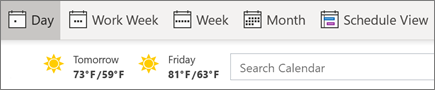
กลับไปยังวันนี้
เมื่อใดก็ตามที่คุณกำลังเรียกดูปฏิทินของคุณให้คุณประหยัดเวลาและเลือกวันนี้เพื่อกลับไปยังวันปัจจุบัน
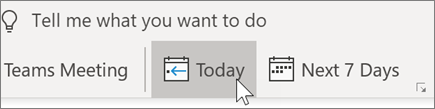
วางซ้อนหรือแสดงปฏิทินแบบเคียงข้างกัน
-
เลือกปฏิทินอย่างน้อยสองปฏิทิน
-
เลือกลูกศรบนหนึ่งในปฏิทินเพื่อวางซ้อนปฏิทินสองรายการ (หรือมากกว่า)
-
เลือกลูกศรอีกครั้งเพื่อทำให้เป็นแบบเคียงข้างกัน
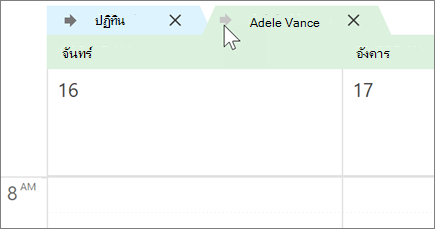
จัดประเภทเหตุการณ์ของคุณ
-
เลือกการนัดหมายหรือการประชุม
-
เลือกจัดประเภท
-
เลือกสี
หรือเลือกประเภททั้งหมดเพื่อแก้ไขประเภทที่มีอยู่หรือสร้างประเภทใหม่
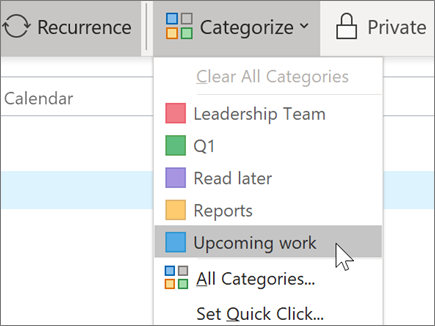
หมายเหตุ: ฟีเจอร์และข้อมูลในคำแนะนำนี้จะนำไปใช้กับ Outlook พร้อมใช้งานผ่านทาง Microsoft 365










